如何在 Excel 中批量将存储为文本的数字转换为数字?
在使用 Excel 时,您可能会遇到这样的情况:工作表中无意间将数百个数字存储为文本。这种情况通常发生在从其他系统或文件导入数据时,导致数字被格式化为文本,从而在进行数学运算时引发计算错误或问题。手动逐一转换每个单元格并不现实,特别是对于大数据集。本指南概述了多种有效的方法,帮助您批量将存储为文本的数字转换为真正的数字,简化您的工作流程并确保数据一致性。
批量转换连续存储为文本的数字为数字
批量转换分散存储为文本的数字为数字
通过几次点击批量将存储为文本的数字转换为数字
Excel 公式 - 使用 VALUE 函数将文本转换为数字
VBA 代码 - 使用宏编程将文本转换为数字
批量转换连续存储为文本的数字为数字
如果存储为文本的数字是连续的(在工作表的一个或多个块中相邻),Excel 提供了一个简单的工具来高效地将它们转换为数字。典型的情况是,当导入的数据(例如一列列的数字)最终被视为文本时,可能会在每个单元格的角落看到一个绿色三角形。
1. 高亮显示包含存储为文本的数字的连续区域。选择后,一个小的感叹号按钮 ![]() 会出现在所选区域附近。点击此按钮。
会出现在所选区域附近。点击此按钮。

2. 在弹出的菜单中,选择“转换为数字”。Excel 将立即把所有选定的以文本格式存储的数字转换为正确的数值。

这种方法对于数据块非常直接,避免了公式驱动或手动转换的需要。转换后的数字现在可以按预期用于计算。
提示:如果按钮未出现,请再次确认您的数据是否被检测为文本(可以在“开始”选项卡下的“数字格式”中检查)。此方法最适合连续范围;对于非连续单元格,请参见以下解决方案。
轻松在 Excel 中将文本转换为数字或反之亦然:
Kutools for Excel 的 文本与数值之间的转换 工具可帮助您轻松将 Excel 中选定范围内的所有文本转换为数字,或反之亦然,如下方演示所示。立即下载并试用!(30-天免费试用)

批量转换分散存储为文本的数字为数字
如果格式化为文本的数字分布在工作表中的不同位置(不在一个连续范围内),逐一手动转换这些数字将非常耗时。Excel 的 选择性粘贴 功能可以让您同时转换这些分散的单元格。
1. 在任意空白单元格中输入数字“1”,然后按 Ctrl + C 复制。接着,按住 Ctrl 键,选择所有要转换的非连续单元格——点击每个单元格或拖动以高亮显示所需区域。保持选择状态,按下 Ctrl + Alt + V(打开 选择性粘贴 对话框)。
2. 在 选择性粘贴 对话框中,在操作部分下选择乘法,然后点击确定。请查看截图:
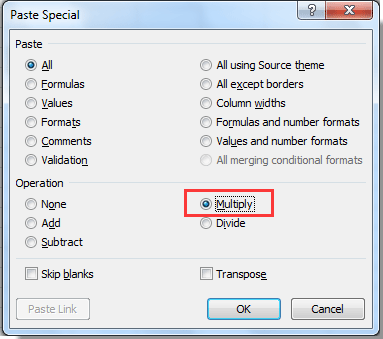
此操作将每个选定的单元格乘以 1,强制 Excel 将这些值视为数字。数字会立即转换,且其实际值不会改变。
注意:乘法功能仅适用于单元格内容被识别为数字文本的情况(即没有非数字字符)。如果您的数据包含多余的空格或非数字字符,请先清理数据。此方法在处理分散数据或“转换为数字”按钮不可用时特别有用。
使用 Kutools for Excel 批量将存储为文本的数字转换为数字
Kutools for Excel 的 文本与数值之间的转换 工具可帮助您轻松将范围或多个范围内的所有存储为文本的数字转换为数字。
1. 选择要转换的连续单元格块或多组范围,然后点击 Kutools > 文本 > 文本与数值之间的转换。

2. 在 文本与数值之间的转换 对话框中,选择 文本至数值 选项。点击确定按钮执行转换。

所有选定的单元格都会立即从以文本格式存储的数字转换为真正的数字,无论它们是连续还是分散的。
该工具非常灵活,支持部分选择、整列甚至多组范围。它还减少了手动转换可能带来的人为错误,是处理大数据集批量转换的理想工具。
如果您想免费试用(30天)此工具,请点击下载,然后按照上述步骤进行操作。
Excel 公式 - 使用 VALUE 函数将文本转换为数字
对于希望完全控制转换过程或需要兼容动态数据的用户,Excel 提供了 VALUE 函数。这个公式将数字的文本表示形式转换为真正的数字值,特别是在准备进一步计算或数据定期更新时尤为有效。
适用场景:此方法非常适合需要转换一列或一个范围并保留原始数据的数据集(因为输出结果会进入单独的列)。即使数据包含文本和数字混合,或者随着时间推移不断追加数据,也能很好地工作。
步骤:
1. 假设 A 列中有以文本格式存储的数字,从 A1 单元格开始。在 B 列对应的单元格(例如 B1)中输入以下公式:
=VALUE(A1)2. 按 Enter 确认公式。然后,为了将此转换应用到其余数据,向下拖动 B1 单元格的填充柄,覆盖所需的行数。
提示:如果您想用转换后的数字替换原始单元格,生成结果后,复制 B 列中的结果,右键单击原始范围,选择“粘贴值”以用实际数字覆盖文本。请注意:如有必要,在粘贴前备份原始数据。
注意事项:
- 如果单元格包含非数字文本,VALUE 函数将返回 #VALUE! 错误。确保您的数据仅包含表示数字的文本。
- 格式问题(如前后空格)可能导致意外结果。如有必要,可以先使用 TRIM 或 CLEAN 函数清理数据。
VBA 代码 - 使用宏编程将文本转换为数字
对于更高级用户或处理超大数据集的用户,使用 VBA 宏自动化转换流程可以节省大量时间和重复劳动。VBA 让您可以对整个选区、列或工作表中的数字(存储为文本)编程转换为真实数字。这在处理定期更新的工作簿或构建可重复的工作流程时尤其有用。
适用场景:此方法适合熟悉宏的用户,或任何需要在工作簿多个动态区域中执行批量转换操作的用户。对于重复任务特别有效,并且还可以与其他数据清理步骤结合使用。
使用 VBA 宏的步骤:
1. 转到开发工具选项卡 > Visual Basic。在弹出的窗口中,点击插入 > 模块,并将以下代码粘贴到模块窗口中:
Sub ConvertTextNumbersToNumbers()
Dim rng As Range
Dim WorkRng As Range
On Error Resume Next
xTitleId = "KutoolsforExcel"
Set WorkRng = Application.Selection
Set WorkRng = Application.InputBox("Please select the range to convert text to number", xTitleId, WorkRng.Address, Type:=8)
For Each rng In WorkRng
If IsNumeric(rng.Value) And VarType(rng.Value) = vbString Then
rng.Value = Val(rng.Value)
End If
Next
End Sub2 要执行代码,点击 ![]() 运行按钮或按 F5。将弹出一个对话框,提示您选择要转换的范围。选择包含存储为文本的数字的单元格并确认。
运行按钮或按 F5。将弹出一个对话框,提示您选择要转换的范围。选择包含存储为文本的数字的单元格并确认。
提示和注意事项:
- 此宏仅在单元格中的内容是以字符串形式表示的数字时才会处理。字母文本或错误数据将保持不变。
- 运行宏之前始终备份您的工作表,以便在需要时可以恢复原始数据。
- 可以通过修改设置 WorkRng 部分的代码,调整宏以处理整列或特定工作表。
- 如果您的工作簿已经启用了宏,此方法可以无缝运行。如果宏被禁用,请根据 Excel 提示启用它们。
这种 VBA 方法高度可定制,可以扩展以包括其他数据清洗步骤。在处理大规模或经常更新的数据集时特别有效。
最佳Office办公效率工具
| 🤖 | Kutools AI 助手:以智能执行为基础,彻底革新数据分析 |代码生成 |自定义公式创建|数据分析与图表生成 |调用Kutools函数…… |
| 热门功能:查找、选中项的背景色或标记重复项 | 删除空行 | 合并列或单元格且不丢失数据 | 四舍五入…… | |
| 高级LOOKUP:多条件VLookup|多值VLookup|多表查找|模糊查找…… | |
| 高级下拉列表:快速创建下拉列表 |依赖下拉列表 | 多选下拉列表…… | |
| 列管理器: 添加指定数量的列 | 移动列 | 切换隐藏列的可见状态 | 比较区域与列…… | |
| 特色功能:网格聚焦 |设计视图 | 增强编辑栏 | 工作簿及工作表管理器 | 资源库(自动文本) | 日期提取 | 合并数据 | 加密/解密单元格 | 按名单发送电子邮件 | 超级筛选 | 特殊筛选(筛选粗体/倾斜/删除线等)…… | |
| 15大工具集:12项 文本工具(添加文本、删除特定字符等)|50+种 图表 类型(甘特图等)|40+实用 公式(基于生日计算年龄等)|19项 插入工具(插入二维码、从路径插入图片等)|12项 转换工具(小写金额转大写、汇率转换等)|7项 合并与分割工具(高级合并行、分割单元格等)| …… |
通过Kutools for Excel提升您的Excel技能,体验前所未有的高效办公。 Kutools for Excel提供300多项高级功能,助您提升效率并节省时间。 点击此处获取您最需要的功能……
Office Tab为Office带来多标签界面,让您的工作更加轻松
- 支持在Word、Excel、PowerPoint中进行多标签编辑与阅读。
- 在同一个窗口的新标签页中打开和创建多个文档,而不是分多个窗口。
- 可提升50%的工作效率,每天为您减少数百次鼠标点击!
所有Kutools加载项,一键安装
Kutools for Office套件包含Excel、Word、Outlook和PowerPoint的插件,以及Office Tab Pro,非常适合跨Office应用团队使用。
- 全能套装——Excel、Word、Outlook和PowerPoint插件+Office Tab Pro
- 单一安装包、单一授权——数分钟即可完成设置(支持MSI)
- 协同更高效——提升Office应用间的整体工作效率
- 30天全功能试用——无需注册,无需信用卡
- 超高性价比——比单独购买更实惠